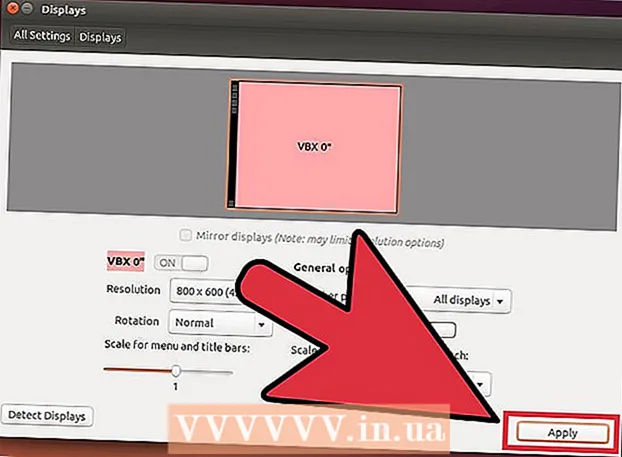نویسنده:
Virginia Floyd
تاریخ ایجاد:
14 اوت 2021
تاریخ به روزرسانی:
1 جولای 2024

محتوا
- مراحل
- روش 1 از 2: نحوه ایجاد یک سند جدید در حالت رنگ CMYK
- روش 2 از 2: نحوه تغییر حالت رنگ به CMYK یک سند موجود
فایل های Adobe Illustrator دارای دو حالت رنگ اصلی هستند: RGB و CMYK. RGB برای انتشار محتوا در اینترنت و CMYK برای چاپ استفاده می شود. اگر سندی را به چاپگر ارسال می کنید ، مطمئن شوید حالت رنگ آن CMYK باشد. می توانید یک سند جدید در حالت CMYK ایجاد کنید ، یا یک فایل موجود را از حالت RGB به حالت CMYK تبدیل کنید.
مراحل
روش 1 از 2: نحوه ایجاد یک سند جدید در حالت رنگ CMYK
 1 Adobe Illustrator را راه اندازی کنید. روی نماد این برنامه در دسکتاپ کلیک کنید یا نماد مورد نظر خود را با استفاده از نوار جستجو در گوشه سمت چپ پایین صفحه پیدا کنید (روی لوگوی Windows کلیک کنید تا نوار جستجو باز شود).
1 Adobe Illustrator را راه اندازی کنید. روی نماد این برنامه در دسکتاپ کلیک کنید یا نماد مورد نظر خود را با استفاده از نوار جستجو در گوشه سمت چپ پایین صفحه پیدا کنید (روی لوگوی Windows کلیک کنید تا نوار جستجو باز شود). - در Mac ، روی نماد Finder در سمت چپ حوض کلیک کنید. روی Go> Applications> Adobe Illustrator کلیک کنید. یا اگر نماد Illustrator متصل است ، روی نماد کلیک کنید.
 2 یک سند جدید ایجاد کنید. Control + N (Windows) یا Command + N (Mac OS X) را فشار دهید. پنجره "سند جدید" باز می شود.
2 یک سند جدید ایجاد کنید. Control + N (Windows) یا Command + N (Mac OS X) را فشار دهید. پنجره "سند جدید" باز می شود.  3 روی برگه "Advanced" کلیک کنید. حالا حالت رنگ را انتخاب کنید.
3 روی برگه "Advanced" کلیک کنید. حالا حالت رنگ را انتخاب کنید.  4 منوی کشویی Color Mode را باز کنید. گزینه "CMYK" را پیدا کنید.
4 منوی کشویی Color Mode را باز کنید. گزینه "CMYK" را پیدا کنید.  5 روی "CMYK" کلیک کنید. به طور معمول ، این گزینه به طور پیش فرض انتخاب شده است. حالا تغییرات خود را ذخیره کنید.
5 روی "CMYK" کلیک کنید. به طور معمول ، این گزینه به طور پیش فرض انتخاب شده است. حالا تغییرات خود را ذخیره کنید.  6 روی OK کلیک کنید. CMYK / Preview در گوشه سمت چپ بالای سند ظاهر می شود.
6 روی OK کلیک کنید. CMYK / Preview در گوشه سمت چپ بالای سند ظاهر می شود. - اکنون اسناد به طور پیش فرض از حالت CMYK استفاده می کنند (مگر اینکه تنظیمات حالت رنگ را تغییر دهید).
روش 2 از 2: نحوه تغییر حالت رنگ به CMYK یک سند موجود
 1 Adobe Illustrator را راه اندازی کنید. روی نماد این برنامه در دسکتاپ کلیک کنید یا با استفاده از نوار جستجو در گوشه سمت چپ پایین صفحه ، نماد را جستجو کنید (روی لوگوی Windows کلیک کنید تا نوار جستجو باز شود).
1 Adobe Illustrator را راه اندازی کنید. روی نماد این برنامه در دسکتاپ کلیک کنید یا با استفاده از نوار جستجو در گوشه سمت چپ پایین صفحه ، نماد را جستجو کنید (روی لوگوی Windows کلیک کنید تا نوار جستجو باز شود). - در Mac ، روی نماد Finder در سمت چپ حوض کلیک کنید. روی Go> Applications> Adobe Illustrator کلیک کنید. یا اگر یک نماد Illustrator متصل شده است ، روی آن نماد کلیک کنید. حالا منوی File را در گوشه بالا سمت چپ پیدا کنید.
 2 روی فایل> باز کردن کلیک کنید. پنجره ای با لیست پرونده ها باز می شود. فایل مورد نظر خود را پیدا کرده و برجسته کنید.
2 روی فایل> باز کردن کلیک کنید. پنجره ای با لیست پرونده ها باز می شود. فایل مورد نظر خود را پیدا کرده و برجسته کنید. - همچنین می توانید Control + O (Windows) یا Command + O (Mac OS X) را فشار دهید.
 3 روی OK کلیک کنید تا فایل باز شود. حالا باید دوباره منوی "File" را باز کنید.
3 روی OK کلیک کنید تا فایل باز شود. حالا باید دوباره منوی "File" را باز کنید.  4 روی "پرونده" کلیک کنید. نشانگر را روی حالت رنگ سند قرار دهید. یک منوی فرعی باز می شود.
4 روی "پرونده" کلیک کنید. نشانگر را روی حالت رنگ سند قرار دهید. یک منوی فرعی باز می شود.  5 "CMYK" را انتخاب کنید. اکنون در نوار ابزار سمت چپ ، ابزار Selection (نماد پیکان تاریک) را پیدا کنید.
5 "CMYK" را انتخاب کنید. اکنون در نوار ابزار سمت چپ ، ابزار Selection (نماد پیکان تاریک) را پیدا کنید.  6 روی ابزار Selection کلیک کنید. با استفاده از این ابزار می توانید تمام عناصر سند را انتخاب کنید.
6 روی ابزار Selection کلیک کنید. با استفاده از این ابزار می توانید تمام عناصر سند را انتخاب کنید.  7 دکمه سمت چپ ماوس را پایین نگه دارید و نشانگر ماوس را روی کل سند بکشید. همه عناصر سند با یک نشانگر آبی برجسته می شوند.
7 دکمه سمت چپ ماوس را پایین نگه دارید و نشانگر ماوس را روی کل سند بکشید. همه عناصر سند با یک نشانگر آبی برجسته می شوند.  8 منوی Edit را باز کنید. گزینه "ویرایش رنگ" را پیدا کنید.
8 منوی Edit را باز کنید. گزینه "ویرایش رنگ" را پیدا کنید.  9 نشانگر را روی گزینه Edit Colors نگه دارید. در زیر منوی باز شده ، گزینه "تبدیل به CMYK" را پیدا کنید.
9 نشانگر را روی گزینه Edit Colors نگه دارید. در زیر منوی باز شده ، گزینه "تبدیل به CMYK" را پیدا کنید.  10 روی گزینه "تبدیل به CMYK" کلیک کنید. حالت رنگ فایل به CMYK تبدیل می شود. اکنون می توانید سند را به چاپگر ارسال کنید.
10 روی گزینه "تبدیل به CMYK" کلیک کنید. حالت رنگ فایل به CMYK تبدیل می شود. اکنون می توانید سند را به چاپگر ارسال کنید.